清理VSCode缓存可解决性能问题和扩展冲突,需关闭VSCode后删除用户数据和缓存目录(如Windows的%APPDATA%/Code、macOS的~/Library/Application Support/Code、Linux的~/.config/Code),再重启VSCode使其重建配置。
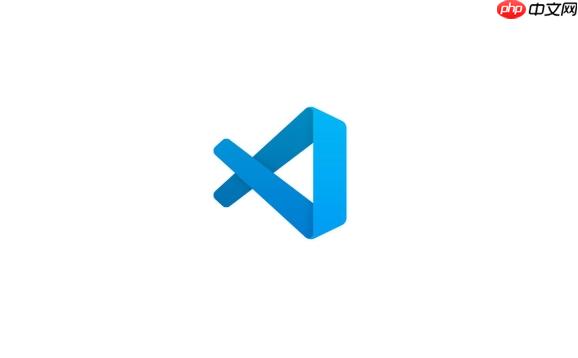
清理VSCode缓存并重新启动,通常是为了解决一些性能问题、扩展冲突或奇怪的界面错误。核心步骤就是找到VSCode存储用户数据和缓存文件的目录,手动删除其中的特定文件夹,然后重新启动VSCode。这会让VSCode以一个“全新”的状态启动,重新生成必要的缓存文件。
清理VSCode缓存后启动的步骤:
要清理VSCode的缓存并重新启动,你需要找到并删除VSCode存储用户数据和缓存文件的目录。这个过程因操作系统而异,但原理是相似的。
步骤一:关闭VSCode 在进行任何文件删除操作之前,请确保完全关闭所有正在运行的VSCode实例。这很重要,否则文件可能被锁定,无法删除。
步骤二:定位并删除缓存目录
Windows系统:
%APPDATA%
C:\Users\<你的用户名>\AppData\Roaming
Code
Code
%LOCALAPPDATA%
%LOCALAPPDATA%
Code
macOS系统:
Shift + Command + G
~/Library/Application Support/
Code
~/Library/Caches/
com.microsoft.VSCode
Linux系统:
~/.config/
Code
~/.cache/
Code
步骤三:重新启动VSCode 完成上述删除操作后,像往常一样启动VSCode。它会像第一次安装时那样,以一个“干净”的状态启动,重新生成所有必要的配置文件和缓存。你可能需要重新安装扩展,并重新配置一些用户设置。
VSCode清理缓存的必要性:解决性能与疑难杂症
我个人觉得,清理VSCode缓存这事儿,虽然听起来有点粗暴,但很多时候它就是解决一些顽固问题的“万能药”。我们为什么需要这么做?最常见的原因,大概就是VSCode用着用着就变得迟钝了,启动时间越来越长,或者在编辑代码时出现卡顿。这些性能问题,很大一部分都跟日积月累的缓存文件有关。
除了性能,清理缓存还能解决一些非常“玄学”的问题。比如,某个扩展突然不工作了,或者更新后出现了奇怪的兼容性问题,界面布局错乱,甚至是一些难以复现的Bug。我遇到过几次,就是某个扩展更新后,VSCode就变得不稳定,或者某个功能失灵,但又没报错。这时候,我通常会先尝试禁用、卸载扩展,如果不行,清理缓存往往能让一切恢复正常。这些缓存文件,包括扩展的运行时缓存、用户界面状态、历史记录等等,时间长了可能会损坏或者变得不一致,导致各种意想不到的问题。此外,对于那些经常尝试新扩展、或者频繁更新VSCode的用户来说,清理缓存也是保持工作环境清爽、避免潜在冲突的好习惯。
清理VSCode缓存会丢失哪些数据?
当你说要“清理缓存”的时候,其实你是在删除VSCode的用户数据目录。这意味着,你可能会丢失一些个性化的配置和数据,这方面需要心里有数。
首先,你的用户设置(
settings.json
keybindings.json
其次,所有已安装的扩展都会被移除。VSCode重新启动后,你需要重新安装你之前使用的所有扩展。好在,VSCode会记住你之前安装过的扩展列表(通过
extensions.json
再者,工作区历史记录、最近打开的文件列表以及窗口布局信息都会被清空。这意味着你下次启动VSCode时,不会自动打开你上次关闭时的工作区或文件,你需要手动重新打开。
另外,一些语言服务缓存和索引文件也会被删除。这可能会导致VSCode在首次启动后,重新打开项目时需要一些时间来重新构建这些索引,比如Go或TypeScript项目,智能提示可能暂时失效,直到索引完成。
不过,请放心,你的源代码文件本身是绝对安全的,它们存储在你的项目目录中,与VSCode的缓存目录无关。所以,核心的项目内容不会受到影响。总的来说,清理缓存就像是给VSCode做了一次“出厂设置”,它会变得像新安装时一样纯净,但代价就是需要重新配置一些个性化选项和安装扩展。
有没有更温和或部分清理VSCode缓存的方法?
当然有,并非所有的问题都需要“一刀切”地删除整个用户数据目录。有时候,我们只是想解决某个特定问题,或者不想丢失所有的个性化设置。这里有一些更温和、更有针对性的方法:
一个常用的方法是只清理扩展相关的缓存。扩展是VSCode问题的主要来源之一。你可以进入用户数据目录(前面提到的
Code
extensions
extensions
另一个技巧是使用VSCode内置的开发者工具。按下
Ctrl+Shift+P
Cmd+Shift+P
Developer: Reload Window
如果怀疑是某个特定的设置导致的问题,但又不想重置所有设置,你可以尝试在
settings.json
Preferences: Open Settings (UI)
对于那些只想暂时禁用所有扩展来排查问题的情况,你可以在启动VSCode时使用命令行参数
code --disable-extensions
这些方法都比直接删除整个
Code
以上就是VSCode如何清理缓存后启动_VSCode清理缓存启动步骤的详细内容,更多请关注php中文网其它相关文章!

每个人都需要一台速度更快、更稳定的 PC。随着时间的推移,垃圾文件、旧注册表数据和不必要的后台进程会占用资源并降低性能。幸运的是,许多工具可以让 Windows 保持平稳运行。

Copyright 2014-2025 https://www.php.cn/ All Rights Reserved | php.cn | 湘ICP备2023035733号